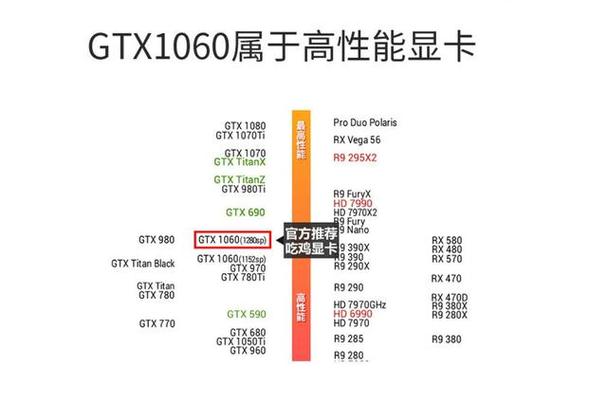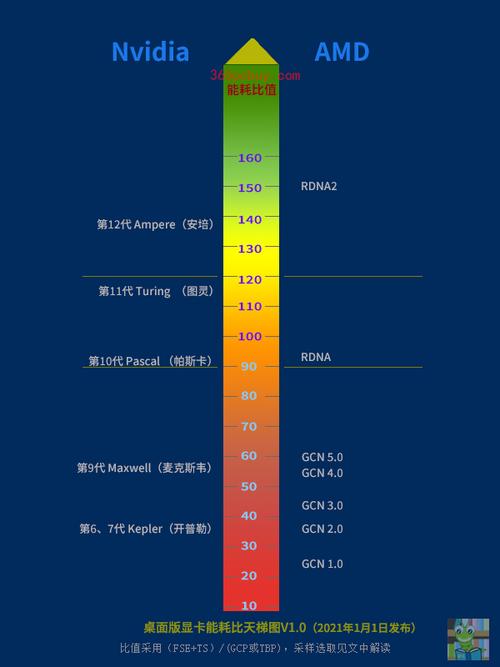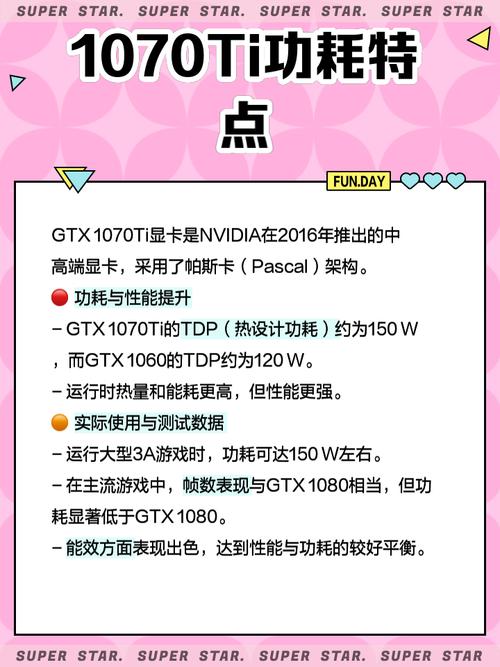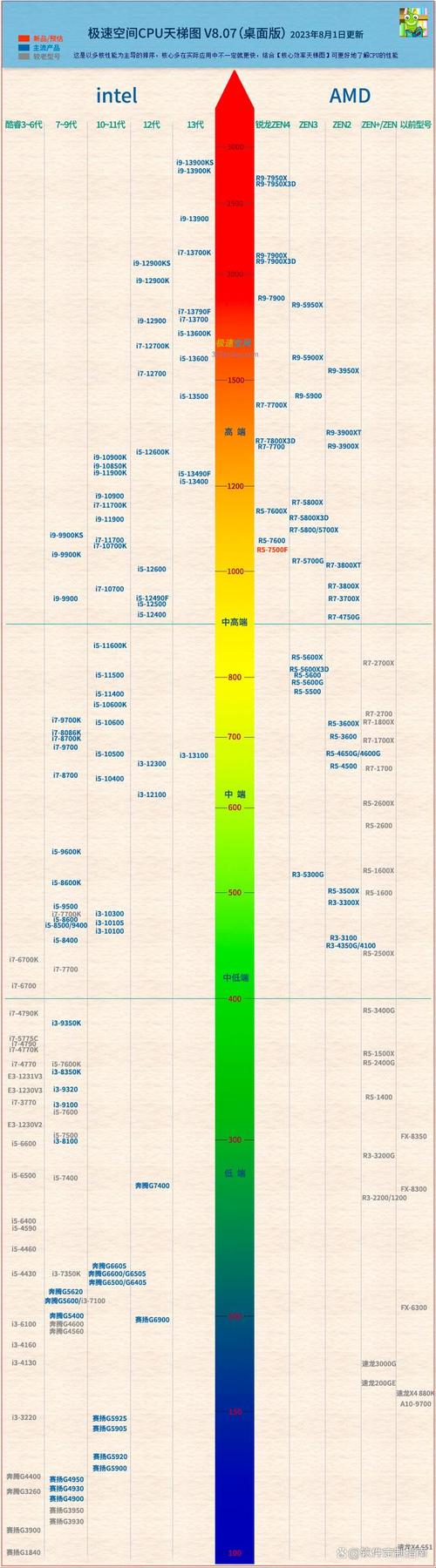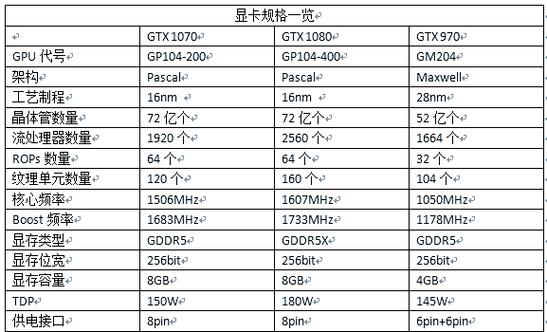GTX1070显卡表现优秀,不过在使用它玩大型游戏或处理专业图形任务时,会产生相当的热量。因此,散热性能的优劣显得尤为关键。下面,我将具体介绍GTX1070的散热方法。
机箱风道优化

机箱内部的风道布局对GTX1070的散热效果有着显著的帮助。因此,我们建议在机箱的前面板增设一个进气风扇,并在后面板以及顶部安装排气风扇。进气风扇的作用是引入冷空气进入机箱,随后这些冷空气会通过显卡带走热量,而后面和顶部的排气风扇则负责将热空气排出机箱。采用这种方法,便能营造出高效的空气流通,进而有效降低机箱内部的温度,确保GTX1070在更加清凉的条件下运作。

整理机箱时,一定要小心线缆的摆放,否则杂乱的线缆会阻碍空气的流动。应该把线缆扎得整齐有序,这样就能避免它们阻碍风扇和显卡的气流,确保机箱内空气能够顺畅流通,进而实现更好的散热效果。
显卡自带散热维护

GTX1070搭载的散热器是其主要的散热工具,必须确保其正常运行。因此,必须定期对散热器上的灰尘进行清洁,因为灰尘过多会导致散热效率下降。在清洁过程中,可以使用压缩空气罐或软毛刷对散热器的鳍片和风扇进行处理。特别是在清洁鳍片时,要注意从一边向另一边吹气或刷动,以免灰尘残留。
检查显卡散热风扇的运行情况,如果发现风扇发出异常响声或转速不稳定,这通常是因为风扇的轴承缺乏必要的润滑油或者已经出现了磨损。面对轴承缺油的问题,可以适当补充润滑油;而如果轴承已经损坏,就必须更换风扇,这样才能保证散热风扇能够顺畅工作,为显卡带来理想的散热性能。
加装显卡辅助散热

GTX1070可以安装辅助散热设备,比如显卡散热片。这种散热片能增加显卡的散热面积,提升散热性能。将散热片贴在显卡显存和MOS管等发热量大的区域,能有效地吸收和散发这些区域产生的热量,进而减轻主散热器的负担。

显卡采用水冷散热器同样是个不错的选择,其散热性能比风冷散热器更佳。这种水冷散热器能够借助循环流动的冷却液,有效地吸收显卡产生的热量,然后通过散热排将其散出。不过,安装水冷散热器需要一定的动手能力和专业知识,同时还要保证水冷系统的密封性,防止冷却液泄露,以免对显卡造成损害。
调整显卡工作环境

将电脑放置在通风良好的地方,切记不要将其放在狭小封闭的空间里,例如柜子等。良好的外部环境有利于机箱内热空气的散发,从而有助于降低显卡的工作温度。同时,也要注意室内温度的控制,尽量让电脑在较为凉爽的环境中稳定工作。
电脑旁边应尽量避免摆放暖气等产生热量的设备,或是功率较大的电器。这些热源会使电脑周围的温度升高,进而影响显卡的散热效果,对GTX1070的稳定运行产生不利。
更新显卡驱动程序

及时更新显卡的驱动程序对散热效果有益。通常,新版本的驱动程序会优化显卡的性能和散热表现,通过优化显卡的运算方式,降低不必要的能耗,从而减少显卡产生的热量。您可以登录显卡制造商的官方网站,下载并安装最新的驱动程序版本。

安装驱动程序完毕后,注意观察显卡的温度变化,若温度有所降低,这说明新安装的驱动程序对显卡的性能进行了优化。同时,新驱动程序可能还修复了一些导致显卡过热的缺陷,从而保证了显卡的稳定运行。
监控显卡运行温度

使用硬件监控设备对GTX1070显卡的温度进行持续的跟踪,这样我们就能了解它在各种工作强度下的温度变化。通过监控软件,我们可以设置温度警告的界限,一旦显卡的温度超过了这个界限,系统就会马上发出警告,通知用户采取必要的行动。
根据监控设备收集的温度数据,对散热策略进行相应调整;如果监控数据显示显卡在玩某些游戏或使用某些应用时温度过高,可以适当降低游戏画面质量或者关闭一些不必要的后台运行程序,以此来减轻显卡的运行压力,从而降低其温度。采取这样的方法,你可以更高效地监控显卡的运行状态,保证其散热效果良好。
在使用GTX1070显卡的过程中,你是否遇到过散热方面的问题?可以点个赞、转发这篇内容,同时,也欢迎你在评论区分享你的见解,让我们一起来交流讨论。